Jak se připojit k LAN v Minecraftu (vysvětleno) (09.20.25)
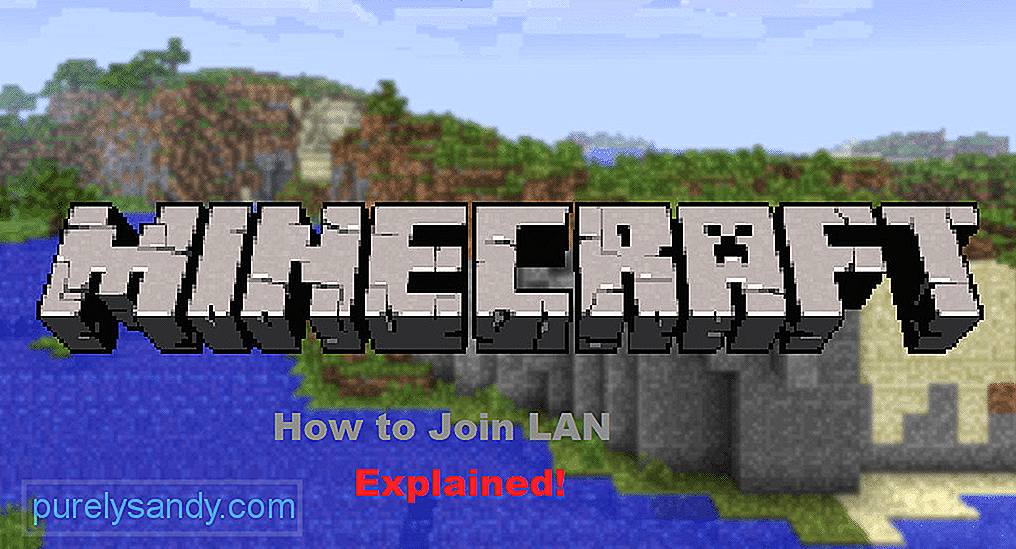 Jak se připojit k LAN Minecraft
Jak se připojit k LAN Minecraft Nastavení serveru LAN vám umožní hrát s vaším nejbližším přítelem pomocí místní sítě. Problémy s latencí jsou celkem minimální. Většina serverů LAN je soukromých a vy se nemůžete připojit, pokud tvůrce nepoužívá funkce předávání portů. Je to zábavný způsob, jak budovat svět společně s vašimi přáteli a hráči se mohou připojit pomocí místního portu.
Tento proces však může být pro některé hráče docela obtížný. Proto budeme diskutovat o tom, jak se můžete připojit k LAN v Minecraftu a hrát si s přáteli.
Populární lekce Minecraftu
Pokud jste již nastavili svůj LAN server a nevíte, jak se můžete připojit z počítače vašeho přítele, přečtěte si tento článek a zjistěte, jak může to udělat. V Minecraftu se musíte připojit k LAN serveru dvěma způsoby. Těmito dvěma věcmi jsou číslo portu a IP počítačového systému, na kterém jste vytvořili server LAN.
Číslo portu je pětimístný kód, který se zobrazí v protokolech hry při vytváření serveru LAN. Konkrétně k vytvoření serveru LAN musíte spustit svou hru Minecraft a vytvořit svět pro jednoho hráče. Po vygenerování světa stiskněte klávesu Esc a klikněte na tlačítko Otevřít do LAN. Poté budete muset provést několik konfigurací, které zahrnují herní režim a to, zda budou cheaty povoleny či nikoli.
Jakmile dokončíte všechna nastavení, klikněte na Start LAN World a vy Všimnete si zprávy ve vašem herním chatu. Nezapomeňte si to zapamatovat nebo si to někam zapište. Poté, co získáte číslo portu, budete potřebovat adresu IP systému hostitelského počítače. Chcete-li získat IP adresu v systému Windows, stačí přejít do nabídky Start a zadat nastavení sítě.
Otevřete nastavení sítě a klikněte na vlastnosti, odtud můžete jednoduše přejít dolů a vyhledat svou IP adresu. Pokud používáte počítačový systém MAC, stačí kliknout na ikonu Apple vlevo nahoře na domovské obrazovce. V rozevírací nabídce musíte kliknout na předvolby systému. Dále klikněte na nastavení sítě a přejděte na pokročilé nastavení. Odtud bude IP adresa viditelná.
Poté, co z hostitelského počítače získáte adresu IP i číslo portu, musíte spustit počítač svého přítele a spustit Minecraft. V nabídce hry musíte kliknout na Multiplayer a v dolní části uvidíte několik možností. Musíte kliknout na tlačítko přímého připojení a budete přesměrováni na adresu zadávacího serveru. Nyní musíte kombinovat IP adresu a číslo portu, abyste se mohli připojit k serveru.
Stačí zadat IP adresu vašeho počítače a poté přidat dvojtečku, poté zadejte 5 číslic čísla portu. Například 192.168.22.222:54321 a poté se budete moci připojit k serveru LAN pouhým kliknutím na tlačítko Připojit se k serveru. Budete přesměrováni na server LAN a můžete si spolu začít užívat různé aspekty hry.
V chatu hry hostitele si všimnete oznámení, že se váš přítel úspěšně připojil k serveru a můžete začít hrát společně. LAN funguje nejlépe tam, kde chcete něco budovat společně se svým přítelem a nechcete, aby se na váš server připojilo mnoho lidí.
Hráči však někdy narazí na chyby a nemohou se připojit k serveru LAN. Zde je několik možných oprav, pomocí kterých můžete tento problém vyřešit. Nejprve zkontrolujte nastavení brány Windows Firewall a ujistěte se, že je v Minecraftu povoleno používat porty LAN. Pokud se tím problém nevyřeší, doporučujeme vám aktualizovat nebo přeinstalovat síťové ovladače a znovu nakonfigurovat nastavení.
Některé konkrétní módy mohou způsobit, že se ve vaší hře objeví tato chyba, proto nezapomeňte všechny módy deaktivovat před pokusem o připojení k serveru LAN. A konečně, pokud se zdá, že nic nefunguje, přeinstalování hry jako celku může vyřešit váš problém a můžete si hrát na serveru LAN.
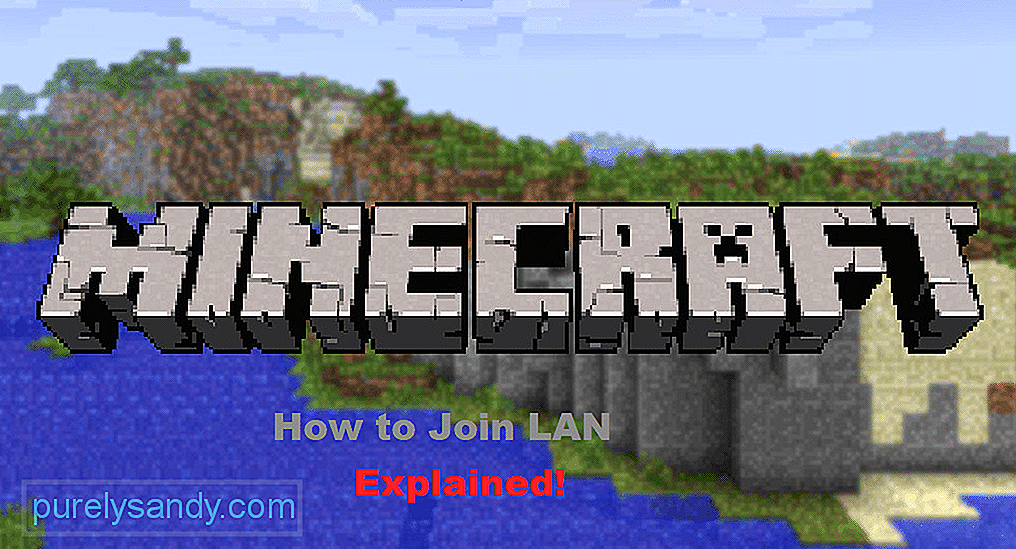
YouTube video: Jak se připojit k LAN v Minecraftu (vysvětleno)
09, 2025

